保护眼睛的豆沙绿设置方法
win7系统文件夹中设置保护眼睛的绿豆沙色
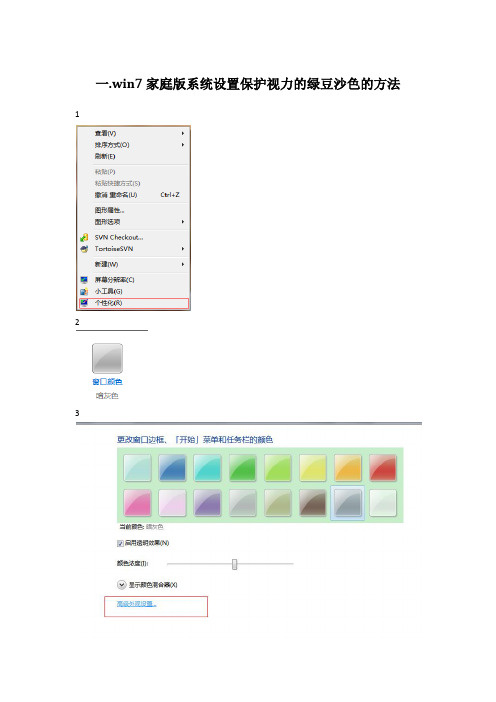
一.win7家庭版系统设置保护视力的绿豆沙色的方法1234567此时,你会发现,你的窗口背景色变了,但是,在“我的电脑”等文件夹下的背景色没变。
那么可以做如下操作。
我已经试过了~~~有效!Win7 二.更改文件夹背景win 7 下文件夹背景图片的修改修改后如图所示步骤1准备一张图片,图片的大小任意,其颜色值定义为然后把“色调”(Hue)设为85,“饱和度”(Sat)设为90,“亮度” (Lum)设为205。
(产品出厂时,一般分别设为160、0、240。
)把它放在C盘或其它目录下。
即准备一张对眼睛比较舒服的图片就可以了。
步骤2下载软件windows 7 Folder Backgroud Changer地址:/html/1874.html(经过测试可行)界面如下:其中:1、Folder Location选项为需要更改背景颜色的地方,例如设置成C:\ 表示更改C盘下的文件夹图片,设置成D:\ 表示更改D 盘下的文件夹图片,设置成桌面表示更改桌面下的文件夹图片,这个需要大家自己测试了。
需要注意的是把Apply To Sub Folders选项打开,表示所有子目录都更改。
2、点击Change Background Image出现对话框,点击第一步制作的图片,等左边的空白框出现图片后,大功告成!需要注意的是,有时候觉得背景图片没有改变,这时需要重新打开资源管理器!更改后文件夹背景就变了,网页背景和Word背景也变了,和XP下的差不多!三.将IE浏览器背景设置为淡绿色的方法需要注意的是:这种情况下,原网页的中会有一些东西无法看到,因此建议不要使用.1.点击工具栏2.点击internet选项3.点击右下角的辅助功能,在第一个框内打勾即可,6.单击确定,就OK了.取消淡绿色设置,只需将勾去掉即可.。
设置眼睛保护色-豆沙绿
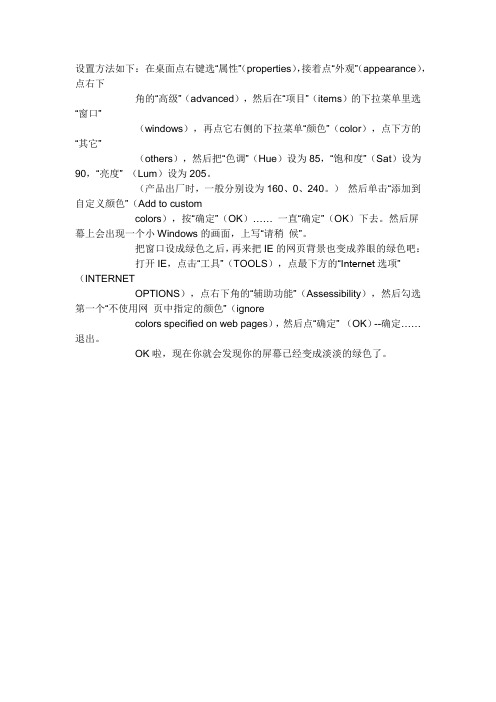
设置方法如下:在桌面点右键选“属性”(properties),接着点“外观”(appearance),点右下
角的“高级”(advanced),然后在“项目”(items)的下拉菜单里选“窗口”
(windows),再点它右侧的下拉菜单“颜色”(color),点下方的“其它”
(others),然后把“色调”(Hue)设为85,“饱和度”(Sat)设为90,“亮度” (Lum)设为205。
(产品出厂时,一般分别设为160、0、240。
)然后单击“添加到自定义颜色”(Add to custom
colors),按“确定”(OK)…… 一直“确定”(OK)下去。
然后屏
幕上会出现一个小Windows的画面,上写“请稍候”。
把窗口设成绿色之后,再来把IE的网页背景也变成养眼的绿色吧:
打开IE,点击“工具”(TOOLS),点最下方的“Internet选项”(INTERNET
OPTIONS),点右下角的“辅助功能”(Assessibility),然后勾选第一个“不使用网页中指定的颜色”(ignore
colors specified on web pages),然后点“确定” (OK)--确定……退出。
OK啦,现在你就会发现你的屏幕已经变成淡淡的绿色了。
使用电脑应该合理保护眼睛

怎样保护自己的眼睛健康?
接触和使用电脑的人,有个小窍门可以更好的保护自己的健康。
可以对电脑作如下设置。
1. 把窗口文本的背景改成豆沙绿色:【桌面】→【右键】→【属性】→【外观】→【高级】→项目选择【窗口】→【颜色1(L)】→【选择(其它)】将色调改为:85。
饱和度:123。
亮度:205→添加到自定义颜色→在自定义颜色选定→确定。
2、把窗口设成绿色之后,再来把IE的网页背景也变成养眼的绿色吧:打开IE,点击工具,点INTERNET选项,点右下角的辅助功能,然后勾选不使用网页中指定的颜色,然后点“确定”退出。
这样文档就不是白底黑字,而是柔和的豆沙绿了,这个色调据说是眼科专家配置的,长时间使用会有效缓解眼睛疲劳,保护眼睛。
如果想改回来,照原样把颜色选择成白色即可。
如何设置护眼的电脑豆沙绿界面?

如何设置护眼的电脑⾖沙绿界⾯?怎么把窗⼝背景设置为护眼的⾖沙绿?如今电脑越来越普及,⼈们使⽤电脑的时间也越来越长,长时间看电脑你会不会感觉到眼镜酸,设置成护眼⾊不知道是不是真的护眼,但是肯定会使光线更柔和。
下⾯介绍⼀种设置窗⼝背景为护眼⾊的⽅法,可以缓解这种现象。
先看看效果图:⼀、窗⼝背景设置成护眼⾊⽅法1. 在桌⾯上点击右键,选择“个性化”,跳出如下窗⼝:2. 点击“窗⼝颜⾊”这个选项;3. 接着选择“⾼级外观设置”;4. 点击下拉框更改为“窗⼝”;5. 点击后⾯的下拉框,然后点击“其他”,在图中三个选项后填⼊85,123,205;(是前⾯的,不是RGB)6. 然后,点击“添加到⾃定义颜⾊”,点击左⾯框框中的颜⾊,在点击“确定”就设置好了。
7. 结果就是这个样⼦的!不知道是否真的能护眼,但是肯定⽐⽩⾊的光暖和,最起码不刺眼。
⼆、IE背景更改成⾖沙绿⽅法1. 打开IE浏览器,点击右侧的⼯具,再点击Internet选项2.然后在点击辅助功能,然后勾选格式化中的第⼀⾏:忽略⽹页上定制的颜⾊,在点击确定,确定。
就可以看到浏览器的空⽩部分变成了⾖沙绿⾊。
三、资源管理器背景更改⽅法打开C:\Windows\Resources\Themes\Aero\Shell\NormalColor⽬录,找到shellstyle.dll⽂件,⽤修改好的shellstyle.dll替换,重启电脑即可见效果。
注意:默认情况下shellstyle.dll是有保护的,不能写的,这⾥给出⼀个修改原shellstyle.dll权限的⽅法,否则⽆法替换该⽂件或者修改权限时提⽰“拒绝访问”:获取修改shellstyle.dll权限找到⽂件 C:\Windows\Resources\Themes\Aero\Shell\NormalColor\shellstyle.dll1. 打开C:\Windows\Resources\Themes\Aero\Shell\NormalColor⽬录,找到shellstyle.dll⽂件,按下⾯的步骤修改其权限。
保护眼睛的电脑设置小教程[自制]
![保护眼睛的电脑设置小教程[自制]](https://img.taocdn.com/s3/m/40dc6d3a580216fc700afd5b.png)
屏幕不要用白色,因为白色对眼睛的刺激是最大的。像我们这样整天对着电脑,也应该
注意一下。
>其实,只要稍微设置一下,就能让你电脑上的窗口从白花花的颜色变成淡淡的绿色。所有的文档都是非常柔和的豆沙绿色,就像高中时候用的那种防近视书一样的颜色。
这个色调是眼科专家配置的,长时间使用会很有效的缓解眼睛疲劳保护眼睛。
>设置方法:1在桌面上,鼠标右键,出现如图一所示的对话框,点击属性。
(图一)
2点击属性后,即可进入如图二所示的任务框,鼠标选择上方外观的标签,并点击
(图二)
3.出现图三所示,点击高级。
(图三)
4.点击高级后,弹出高级外观的选项框,在项目那一下拉菜单里选择---窗口,如图四所示。
>OK,现在你就会发现你的屏幕已经变成淡淡的绿色了。
>这个颜色会比白色柔和许多,刚开始可能你还有些不适应,但确实对我们的眼睛有好处,建议大家试一下。
(图四)
5.同样,在颜色1(L):下拉式菜单上点击。出现图五所示,再次点击其他(0):选项
(图五)
6.点击其他(0):选项之后,就出现图六的任务框
将色调改为:85。
饱和度:在自定义颜色选定点确定->确定
(图六)
7.设置好自定义颜色。并全部点击确定。这样,这个保护眼睛的电脑桌面就设置好了,打开我的电脑,word文档,发现背景色不在是刺眼的白色,非常柔和的豆沙绿色。
开启绿色护眼模式的方法步骤详解

开启绿色护眼模式的方法步骤详解
经常使用电脑的朋友可以在电脑上简单设置一下开启绿色护眼模式,下面是店铺给大家整理的一些有关开启绿色护眼模式的设置方法,希望对大家有帮助!
开启绿色护眼模式的设置方法
下载360绿色眼睛卫士,点击360EyeGuardian.exe开始运行360绿色眼睛卫士
将视力保护色和休息提醒都开启,休息提醒是每过一小时屏幕右下角弹出休息提醒,开启绿色护眼模式后窗口背景变为豆沙绿色,缓解视觉疲劳
360绿色护眼护卫的进程程序是360AutoDeamon,可打开任务管理器查看,如果安装了360安全卫士等安全防护软件请将360AutoDeamon进程添加至任务管理白名单,防止一键清理释放内存时结束眼睛护卫
开启绿色护眼模式后txt文档和word文档等文档的背景变为豆沙绿色,看文字也更加柔和
网页背景可以注意看浏览器的地址栏,文件保存窗口,部分区域背景等区域,有限制的转换为豆沙绿色的护眼模式
END。
将WORD2013的空白页背景设置为保护眼睛的绿色(豆沙绿)

将WO R D(2013)的空白页背景设置为保护眼睛的绿色(豆沙绿)
长时间使用电脑,可以将word的空白页背景设置为绿色,以缓解视疲劳。
设置的方法如下:
方法一:直接在word2013里面,点击选择“设计”—“页面颜色”—“其他颜色”—“自定义”,在下面的红色,绿色,蓝色框中分别填204232207(豆沙绿),即可。
方法二:由于方法一,在每次新建文档时都要,重新设定背景颜色,不方便。
所以方法二,通过改变windows的窗口颜色,来使word的背景色,始终为豆沙绿。
具体操作:在键盘上按:win键+R,再输入regedit(打开注册表编辑器),依次双击打开HKEY_CURRENT_USER\Control Panel\Colors\,将Window的键值修改为204232207(此为豆沙绿的RGB值),修改成功后重启电脑。
win8如何修改窗口背景颜色为保护视力的豆沙绿

Win8修改窗口背景颜色为豆沙绿
Win8RTM版终于出来了,最近成功下载安装并且激活。
感觉win8改进很多,metro界面很新颖,简洁漂亮,而且能很好地提高工作效率。
窗口标题栏和菜单栏也很大方和简洁。
可发现一个很头疼的问题,以前用XP和win7的时候,喜欢把窗口的背景颜色修改成豆沙绿的,因为这样长时间阅读文档的话,眼睛不会干涩。
可是win8中却没有直接的功能,也不知道win8的设计师们是怎么想的,简直是脑子进水了。
经过漫长的搜索终于找到了方法。
此方法并非本人原创,源于可爱的互联网。
一、新建记事本文档
二、把如下的段落全选,然后粘贴到记事本里。
reg add "HKEY_CURRENT_USER\Control Panel\Appearance\New Schemes\Current Settings SaveAll\Sizes\0" /v "Color #5" /t REG_DWORD /d 16777215 /f
reg add "HKEY_CURRENT_USER\Control Panel\Colors" /v "Window" /t REG_SZ /d "204 232 207" /f
三、保存记事本,更改后缀名为.bat
然后运行此批处理,运行后可能会出现“程序异常”,没关系,重启电脑之后就能看到效果了。
- 1、下载文档前请自行甄别文档内容的完整性,平台不提供额外的编辑、内容补充、找答案等附加服务。
- 2、"仅部分预览"的文档,不可在线预览部分如存在完整性等问题,可反馈申请退款(可完整预览的文档不适用该条件!)。
- 3、如文档侵犯您的权益,请联系客服反馈,我们会尽快为您处理(人工客服工作时间:9:00-18:30)。
我的每一天基本上都是坐在电脑前度过的,盯着电脑黑白桌面看久了,眼睛实在是吃不消,视力下降也是不可避免的事!看久了终于受不了了,就从网上找到了可以保护眼睛的豆沙绿设置方法,现在把所有桌面背景都变成了柔和舒缓的豆沙绿,用起来效果还真不错,据说这是经过卫生部眼科教授科学证实了的,长时间使用会很有效的缓解眼睛疲劳保护眼睛。
希望需要保护眼睛的朋友可以试试,同时别忘了分享给你的好
朋友噢!
下面就教你如何把网页底色变成淡淡的豆沙绿:第一步,在桌面上点击鼠标右键,依次点击“属性”、“外观”、
“高级”按钮。
第二步,在打开的“高级”对话框中,在“项目”下拉列表里选择
“窗口”。
第三步,再打开右边对应的“颜色”列表,选择其中的“其他”一项,在打开的对话框里,把“色调”的参数设置为85,把“饱和度”参数设置为123(或90),把“亮度”参数设置为205。
再点击“确定”
退出设置。
注意:如果你仅仅需要将word文档的背景变成豆沙绿的话,那么完成第三步就可以了,但如果你想将所有的网页背景都变成豆沙绿的话,那么就要继续下面的第四步操作了。
(*^__^*)第四步,打开IE浏览器,选择“工具”栏中的“internet选项”,点击“辅助功能”按钮,在“不使用网页中指定的颜色”前打钩。
全部步骤完成后,网页、文件夹、文本文档里的背景颜色都变成了
绿色。
其中,色调、饱和度和亮度的参数值,还可以根据个人的喜好稍作修改,让自己用电脑的时候觉得最舒服。
经过尝试,我发现上面的修改对大部分Windows窗口和MS Office都有效果,但对有些已经自己设置背景的软件无效,如WEB网页、Acrobat
PDF等。
第五步,有关pdf文档背景颜色设置,方法:
打开pdf文档,选择“编辑(E)”-“首选项(N)”-"辅助工具",在“替换文档颜色"的选框前打钩,单击“页面背景”文字右边的选色框,然后设置自定义颜色,将色调改为:85。
饱和度:123。
亮度:205,添加到自定义颜色,在自定义颜色选定点确定,再确定即可。
